探究显示器粉白色的现象(原因分析与解决方案)
2
2025-01-12
当我们使用电脑或其他设备时,喇叭往往是我们获取声音信息的重要途径之一。然而,有时我们可能会遇到显示器无声的情况,无法从喇叭中听到任何声音。本文将介绍导致这种问题的原因,并给出相应的解决办法。
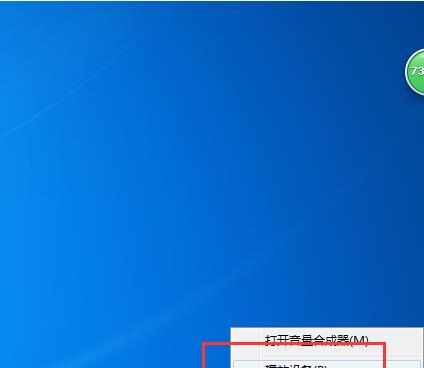
1.电缆连接问题
-显示器和电脑之间的音频线可能没有正确连接。

-解决方法:检查音频线是否插入正确位置,并确保连接牢固。
2.驱动程序故障
-显示器所需的声卡驱动程序可能损坏或过期。

-解决方法:更新声卡驱动程序,可以通过设备管理器或官方网站下载最新版本。
3.系统音量设置错误
-系统音量设置可能被错误地调整或静音。
-解决方法:打开音量控制面板,确保音量设置合理,并取消静音选项。
4.声卡故障
-显示器内部的声卡可能出现故障。
-解决方法:如果你的显示器有外部音频接口,可以尝试使用外部音频设备。否则,可能需要联系售后服务。
5.软件冲突
-某些应用程序或软件可能与显示器驱动程序冲突,导致喇叭无声。
-解决方法:卸载最近安装的应用程序或软件,或者尝试使用兼容性模式运行它们。
6.静电干扰
-静电可能会干扰显示器的正常工作,包括喇叭。
-解决方法:关闭电源,拔下电源线和音频线,然后等待几分钟后重新连接。
7.喇叭硬件故障
-喇叭本身可能出现硬件故障。
-解决方法:如果你确定是喇叭问题,可以考虑更换新的喇叭。
8.操作系统问题
-操作系统中的某些设置可能导致显示器喇叭无声。
-解决方法:检查操作系统的音频设置,确保其与显示器兼容并正确配置。
9.异常音频输出设备
-如果你连接了其他音频输出设备,显示器的喇叭可能会被屏蔽。
-解决方法:检查是否有其他音频输出设备连接到电脑上,并进行相应设置。
10.音频格式不受支持
-显示器的喇叭可能不支持电脑输出的某种音频格式。
-解决方法:更改电脑的音频输出格式为显示器喇叭支持的格式。
11.检查设备连通性
-可能是显示器和其他设备之间的连通性问题,导致喇叭无声。
-解决方法:检查显示器和其他设备的连线是否完好,确保设备间正常通信。
12.更新显示器固件
-显示器固件可能过时,导致喇叭无声。
-解决方法:更新显示器的固件,可以从官方网站下载最新版本的固件。
13.清理喇叭口
-喇叭口可能被灰尘或异物堵塞,影响声音输出。
-解决方法:用干净柔软的布擦拭喇叭口,确保其通畅无阻。
14.重启设备
-有时只需简单地重启设备即可恢复显示器的喇叭功能。
-解决方法:尝试重启电脑和显示器,查看是否能够解决问题。
15.寻求专业帮助
-如果所有方法都尝试了但问题仍未解决,可以寻求专业技术支持。
-解决方法:联系设备制造商或相关维修中心,获得进一步的帮助和支持。
当显示器喇叭失效时,我们可以通过检查连接问题、更新驱动程序、调整音量设置等简单的方法来解决问题。如果这些方法无效,可能是硬件故障或其他更复杂的问题,建议寻求专业技术支持。保持设备干净,定期更新固件和驱动程序也有助于预防喇叭失效的情况发生。
版权声明:本文内容由互联网用户自发贡献,该文观点仅代表作者本人。本站仅提供信息存储空间服务,不拥有所有权,不承担相关法律责任。如发现本站有涉嫌抄袭侵权/违法违规的内容, 请发送邮件至 3561739510@qq.com 举报,一经查实,本站将立刻删除。